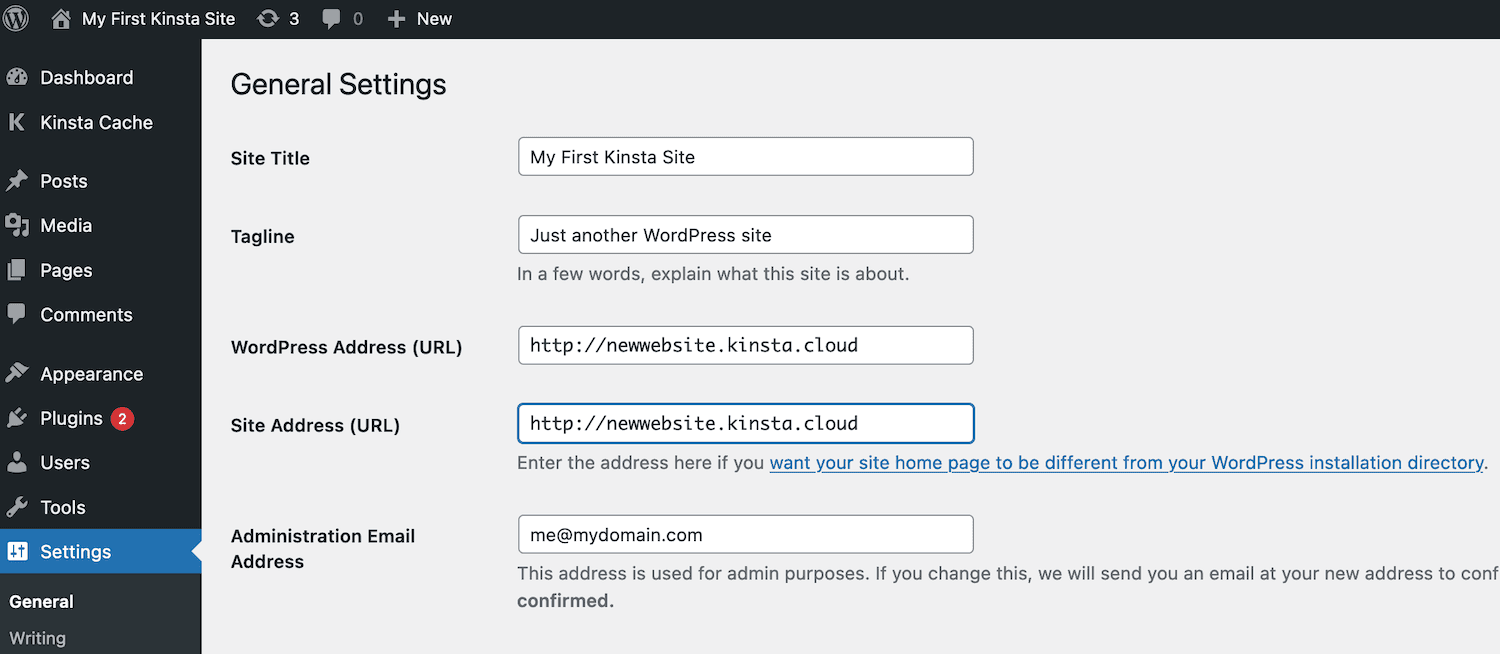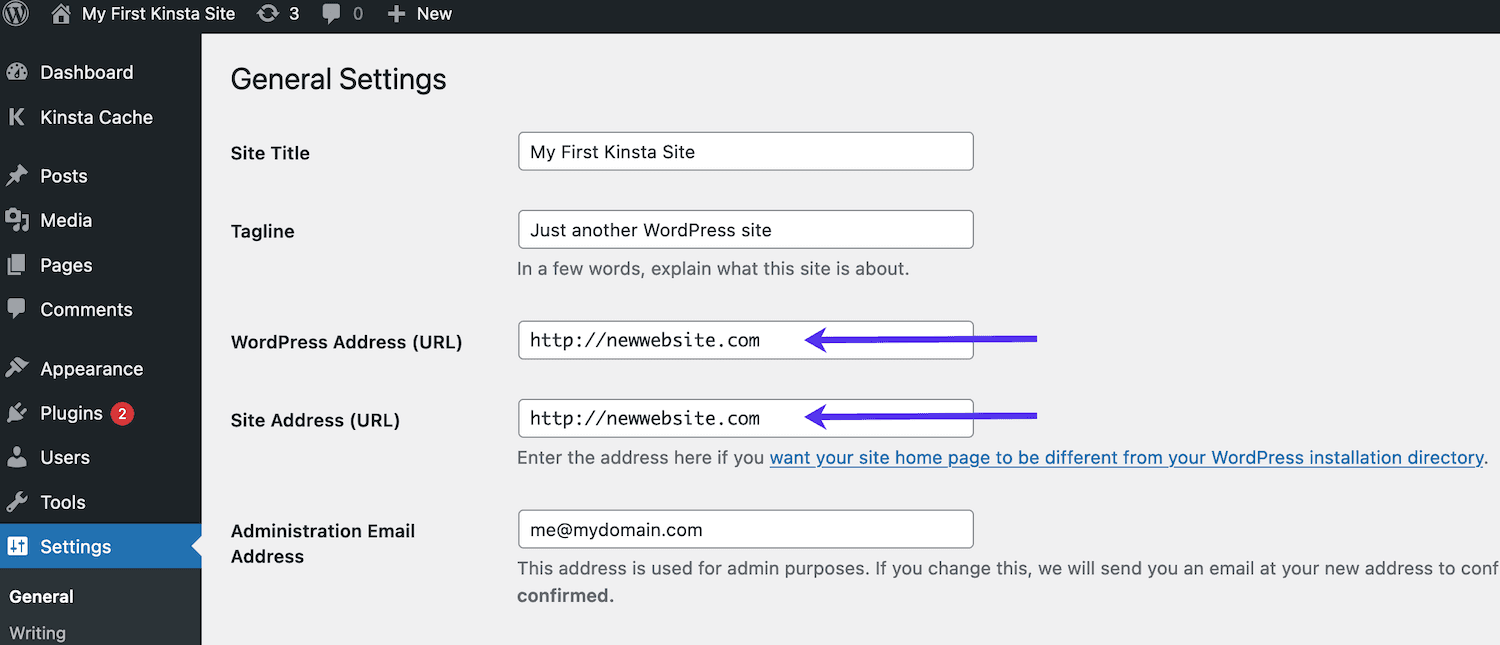URL Temporal
Cada sitio creado en Kinsta viene con una URL temporal de WordPress para que puedas acceder a él inmediatamente, incluso antes de apuntar tu dominio personalizado al sitio en Kinsta. Estos dominios temporales utilizan este formato – https://sitename.kinsta.cloud.
Cuando añades tu sitio a MyKinsta, la URL temporal se genera utilizando el nombre de tu sitio. Si el nombre de tu sitio utiliza caracteres no latinos, como el hanzi chino, el kana japonés, el árabe o el tailandés, éstos se convierten a caracteres latinos para que nuestros sistemas funcionen correctamente.
Google tiene sus políticas sobre contenido/URLs duplicados, así para evitar este problema de SEO aplicamos un encabezado HTTP X-Robots-Tag con un valor de noindex, nofollow, nosnippet, noarchive en la URL temporal.
Esto significa que las URLs de sitename.kinsta.cloud no serán indexadas por los motores de búsqueda. Lo mismo se aplica a las URL del entorno de staging.
Nuestros antiguos formatos de URL temporales eran sitename.kinsta.com y sitename.tempXXX.kinsta.cloud. Si eres cliente de Kinsta desde hace tiempo, es posible que tu sitio siga utilizando uno de estos formatos.
Una vez creado tu sitio, podrás acceder a tu nuevo sitio de WordPress utilizando la URL temporal. Puedes verlo en el panel de control de MyKinsta en la pestaña de Dominios bajo Sitios.

Después de crear o transferir tu sitio a Kinsta, deberá añadir su dominio personalizado también en la página de Dominios y apuntar su DNS a Kinsta. Una vez que el DNS propague, no necesitará más la URL temporal.
Arreglar la Redirección del Sitio a sitename.kinsta.cloud
Si creas un nuevo sitio sin un dominio personalizado, se creará automáticamente una URL temporal (nombre del sitio.kinsta.cloud), por lo que la URL del sitio y la URL de inicio serán nombre del sitio.kinsta.cloud.
Si añades un dominio personalizado al sitio en MyKinsta, lo estableces como dominio principal, pero no seleccionas la opción de ejecutar una búsqueda y reemplazo, tu sitio utilizará la URL temporal. En este caso, para que tu sitio utilice tu dominio personalizado, tendrás que ajustar un par de parámetros en tu panel de WordPress o utilizar la herramienta de búsqueda y reemplazo en MyKinsta.
Recomendamos utilizar la herramienta de búsqueda y reemplazo, pero si todavía no has añadido ningún contenido ni has subido ninguna imagen u otro medio, puedes hacer el cambio en el panel de WordPress.
Accede a tu panel de WordPress (/wp-admin) y ve a Configuración > General. Actualiza la URL de la dirección de WordPress y la URL de la dirección del sitio con la URL de tu dominio personalizado.